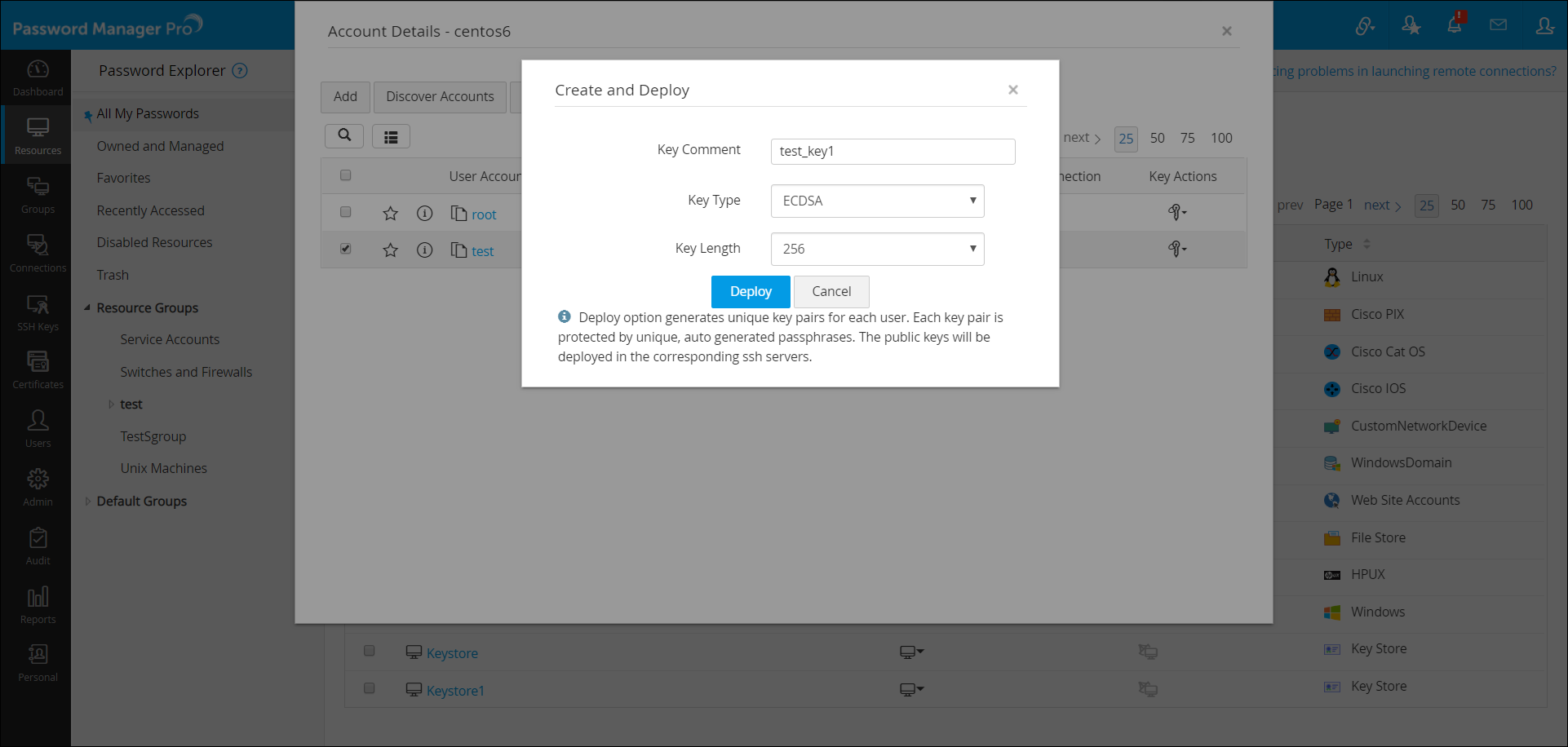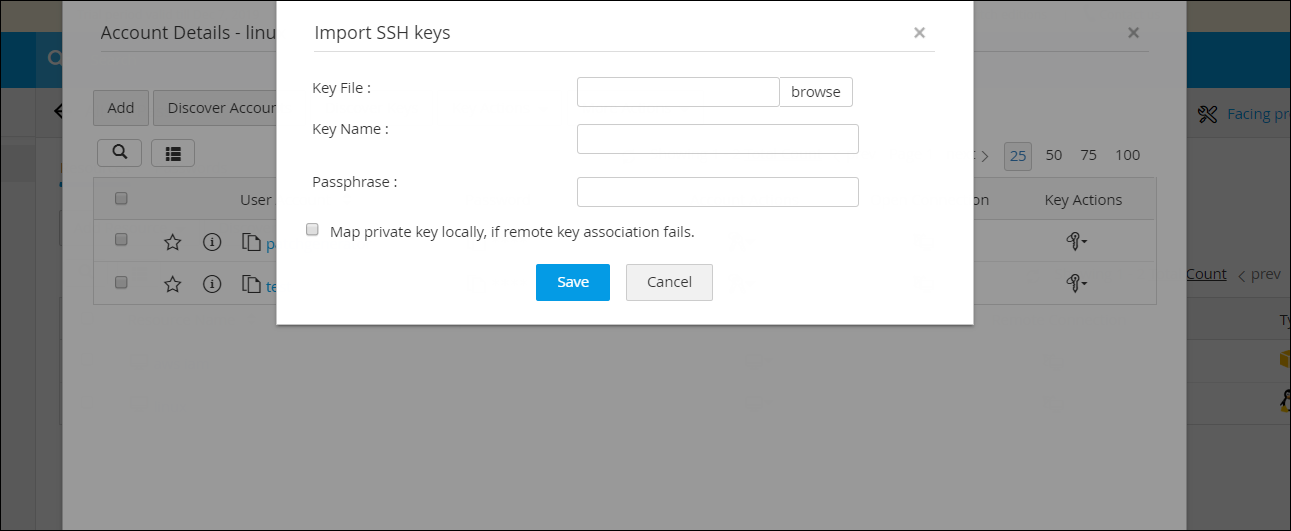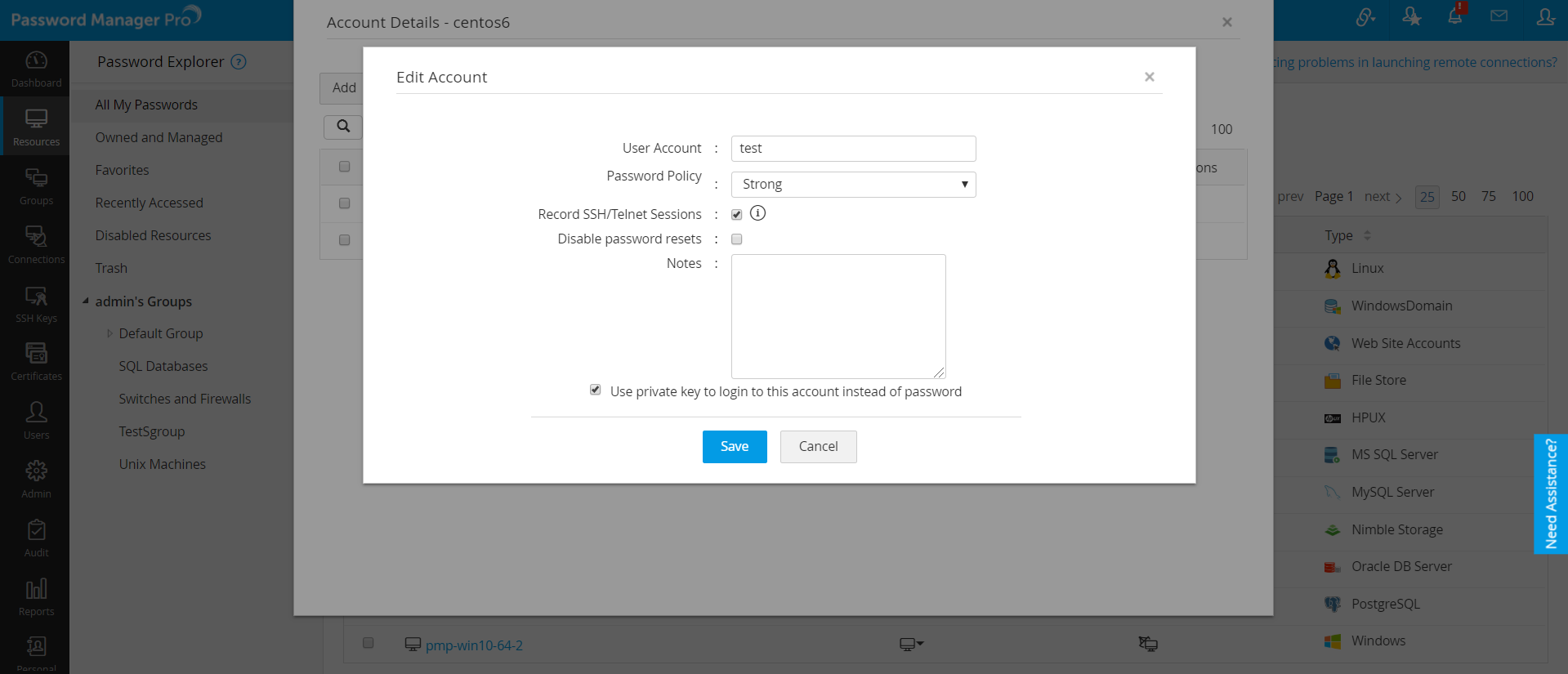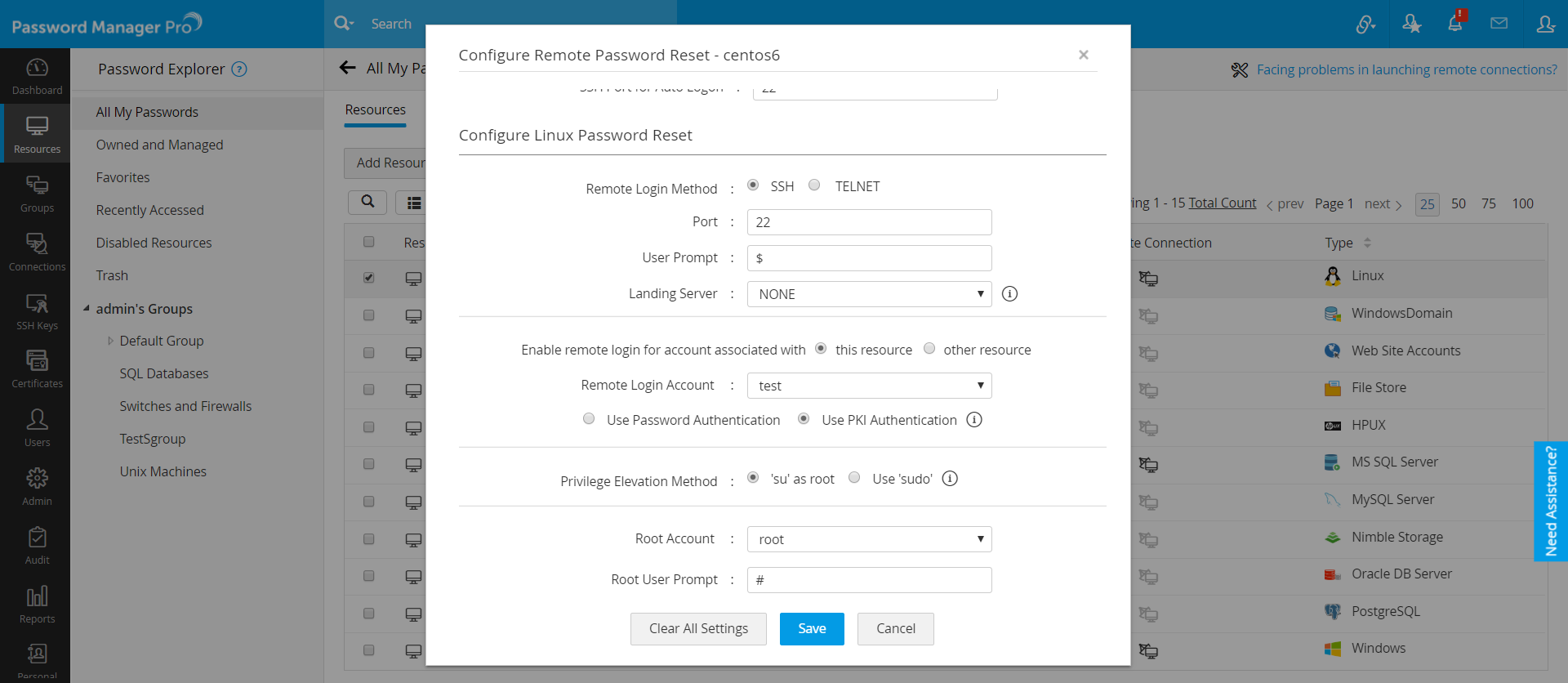SSH鍵を使用した SSHベースのデバイスへのリモート接続
Password Manager Pro を使用すると、Password Manager Pro Web インターフェイスから SSH鍵を介して直接 SSH コマンドベースのリモート システムへのリモート接続を開始できます。この機能は、対応するユーザー アカウントのログイン認証情報を使用してリモート接続を開始する機能に追加されたものです。SSH鍵を介してリモート接続を開始するには、SSH鍵を必要なアカウントに関連付ける必要があります。この文書では、これを実現する手順について説明します。
1.SSH鍵をアカウントに関連付ける手順
アカウントまたは SSH鍵の作成時に使用できる、[ログインするためにパスワードの代わりに秘密鍵を使用する]オプションを使用して、SSH鍵を介したリモート接続を有効にすることができます。ただし、秘密鍵を介したリモート接続が機能するには、SSH鍵を必要なアカウントに関連付ける必要があります。秘密鍵によるログインを有効にする前に、鍵をアカウントに関連付ける方法は 4 つあります。
注:
1.一つの SSH鍵を複数のユーザー アカウントに関連付けることは可能ですが、ベストプラクティスとして、データのセキュリティを維持するために、アカウントごとに 1 つの SSH鍵のみを関連付けることをお勧めします。
2.ターゲットサーバーにジャンプサーバー経由でのみアクセスできる場合にのみ、[リモートのリソースに接続することなく秘密鍵をローカルに関連付けます。] オプションを強くお勧めします (このオプションはビルド 10400 以降で利用可能です)。
前提条件
1.Password Manager Pro から SSH鍵を作成するには、Password Manager Pro の Enterprise Editionが必要か、他のエディションを使用している場合は Key Manager Plus アドオンが必要です。
2.手順に進む前に、Linux リソース タイプに対して秘密鍵 オプションが有効になっているかどうかを確認してください。そうでない場合は、次の手順に従ってオプションを有効にします。
- [管理]>>[リソース設定]>>[リソース種別]に移動します。
- [Linux]リソース種別の横にある編集アイコンをクリックします。
- [アカウント属性] で、[秘密鍵] オプションを有効にし、[保存] をクリックします。
1.1 新しい SSH鍵の作成と既存のアカウントへの関連付け
- [リソース]タブに移動し、必要なアカウントが追加されているリソースをクリックします。
- 必要なアカウントを選択し、上部の[鍵アクション]ドロップダウンから[作成と展開]をクリックします。
- 表示されるポップアップフォームに、鍵のコメント、鍵の種類、鍵の長さなどの詳細を入力します。[展開]をクリックして変更を保存します。新しく作成された鍵は、選択したアカウントに関連付けられます。
- 既存の鍵を既存のアカウントに関連付けるには、必要なアカウントを選択し、[鍵アクション] >> [関連する鍵] に移動して鍵を選択します。
- [ログインするためにパスワードの代わりに秘密鍵を使用する] チェックボックスを選択し、アカウントの認証情報の代わりに SSH鍵を使用してリモート接続を承認することができます。
- [リモートのリソースに接続することなく秘密鍵をローカルに関連付けます。] チェックボックスを選択すると、ターゲット システムにアクセスできない場合でも、SSH鍵をユーザー アカウントに強制的にマップできます (ビルド 10400 以降に適用されます)。(注:2を参照)
- [関連付け]をクリックして変更を保存します。
注:[SSH鍵]タブから鍵を作成し、それをアカウントに関連付ける方法については、ここをクリックしてください。
1.2 既存の鍵を新しいアカウントに関連付ける
ご使用の環境で[SSH鍵]タブがアクティブ化されていない場合でも、鍵生成ツールを使用して作成された既存の SSH鍵を Password Manager Pro にインポートできます。新しいアカウントを作成し、既存の鍵をそれに追加します。以下の手順に従ってください。
- 新しいアカウントを作成するには、次の手順に従ってください。このプロセスで、[ログインするためにパスワードの代わりに秘密鍵を使用する]チェックボックスを選択して、アカウントの認証情報の代わりに SSH鍵を使用したリモート接続を承認します。
- [リモートのリソースに接続することなく秘密鍵をローカルに関連付けます。] チェックボックスをオンにして (以下のスクリーンショットを参照)、ターゲット システムにアクセスできない場合でも、SSH鍵をユーザー アカウントに強制的にマップします (ビルド 10400 以降に適用されます) (注記:2を参照)
- [保存]をクリックしてアカウントを追加します。
注:仕様により、秘密鍵オプションが有効になっている場合でも、ユーザー アカウント名とパスワードのフィールドを空のままにすることはできません。ただし、[パスワード] フィールドの横にあるランダム パスワード ジェネレーターを使用して、アカウントのダミー パスワードを作成できます。
1.3 既存の鍵と既存のアカウントの関連付け
[SSH鍵のインポート] オプションを使用して、既存の鍵を既存のアカウントに追加することもできます。以下の手順に従ってください。
- [リソース]タブに移動し、リソース名をクリックします。[アカウント情報] ポップアップ ウィンドウで、必要なアカウントを選択します。
- [秘密鍵]>>[SSH鍵のインポート]に移動します。鍵名とパスフレーズの詳細とともに、鍵を参照して追加するように求められます。
- [リモートのリソースに接続することなく秘密鍵をローカルに関連付けます。] チェックボックスを選択すると、ターゲット システムにアクセスできない場合でも、SSH鍵をユーザー アカウントに強制的にマップできます (ビルド 10400 以降に適用されます)。(注:2を参照)
- [保存]をクリックして、SSH鍵を Password Manager Pro にインポートします。
1.4 既存のアカウントの秘密鍵ログインオプションの有効化
アカウントの作成または鍵の関連付け中に秘密鍵を使用したリモート ログイン オプションが有効になっていない場合は、アカウントの詳細を編集することで同じように有効にすることができます。
既存のアカウントを編集するには、次の手順に従います。このプロセスで、[ログインするためにパスワードの代わりに秘密鍵を使用する] チェックボックスを選択し (以下のスクリーンショットを参照)、アカウントの認証情報の代わりに SSH鍵を使用したリモート接続を承認します。
2.リモートパスワードリセットに対する PKI 認証オプションの有効化
注:この手順は、特定のアカウントを使用してリモート パスワード リセットを実行する場合にのみ必要です。SSH鍵を使用して SSH 接続を開始するのみの場合、PKI 認証を有効にする必要はありません。
PKI 認証オプションを使用して、SSH鍵を使用してリモート接続を開始するアカウントを通じてリモート パスワード リセットを実行します。このオプションを有効にするには:
- [リソース] タブに移動し、必要なリソースの横にある [リソース アクション] >> [パスワード変更用の資格情報を設定] をクリックします。
- [パスワード変更用の資格情報] で、秘密鍵 オプションが有効になっているアカウントをリモート ログイン アカウントとして選択します。
- ここで、[PKI認証を使用]を選択し、[保存]をクリックします。